win10怎么取消开机密码
在我们安装win10系统的时候就会要求设置电脑开机密码,那么win10怎么取消开机密码呢?别着急,安装好操作系统后就可以取消了,下面小编就给您带来win10怎么取消开机密码的方法。
不少朋友觉得每次电脑开机都需要输入开机密码挺麻烦的,能不能取消开机密码呢?取消开机密码当然是可以实现的,而且操作方法也非常的简单,下面来看看具体步骤。
win10怎么取消开机密码
1.鼠标右键桌面左下角的开始按钮,在弹出的菜单中选择运行打开。
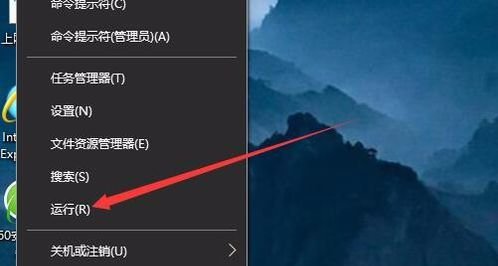
取消开机密码电脑图解1
2.在弹出的运行窗口中输入Control Userpasswords2,点击确定,进入下一步。
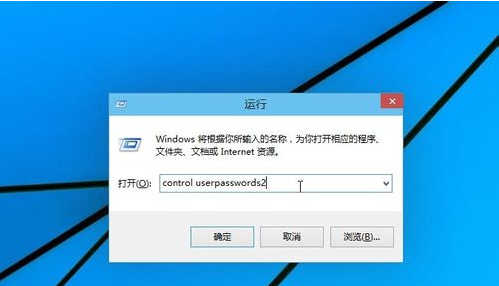
开机密码电脑图解2
3.在用户账户界面中,将“要使用本计算机,用户必须输入用户名和密码”前勾去除,然后点击应用按钮。
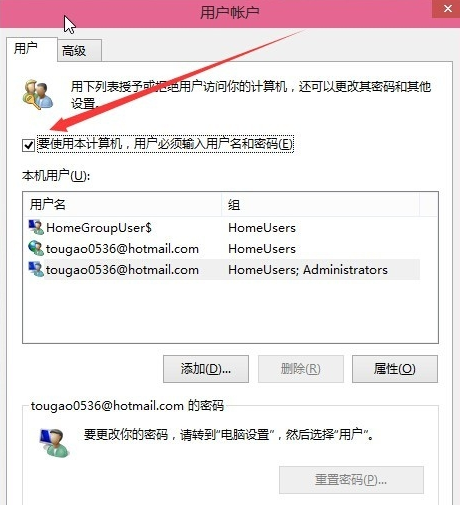
开机密码电脑图解3
4.在弹出的窗口中输入现在的用户名和密码,然后点击保存并退出。
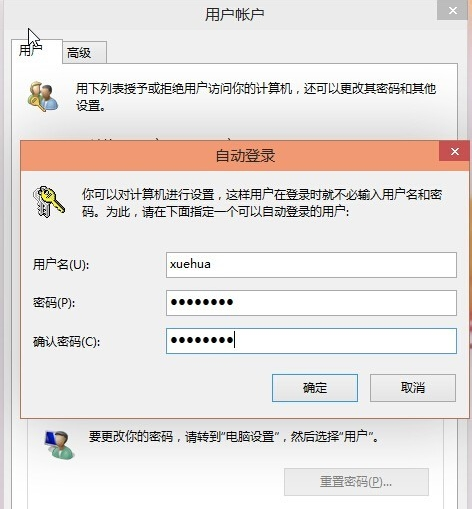
win10怎么取消开机密码电脑图解4
5.重启电脑,这时就不需要再输入密码就可以直接登录了。

开机密码电脑图解5
上一篇:窗口最小化快捷键是什么
下一篇:win10隐藏文件夹怎么显示出来

 2019-07-19 12:10:24
2019-07-19 12:10:24




